Если у Вас нет учетной записи на portal.1c.ru, Вам необходимо зарегистрироваться на портале сервисов ИТС. Для использования Облачного Архива Ваш программный продукт должен быть зарегистрирован на portal.1c.ru. Обратите внимание на то, что Облачный Архив работает только с файловыми базами.
ШАГ 1. Войдите в Личный кабинет
Авторизуйтесь с помощью учетной записи от Личного кабинета на портале сервисов ИТС (portal.1c.ru).
Вы увидите системное сообщение: «Ваша учетная запись не активирована».
Если Вы новый пользователь, для активации учетной записи перейдите к Шагу 2.
Если Вы ранее уже были зарегистрированы на сайте, свяжите текущий Логин со старой учетной записью, введя Логин и Пароль и нажав кнопку «Связать».
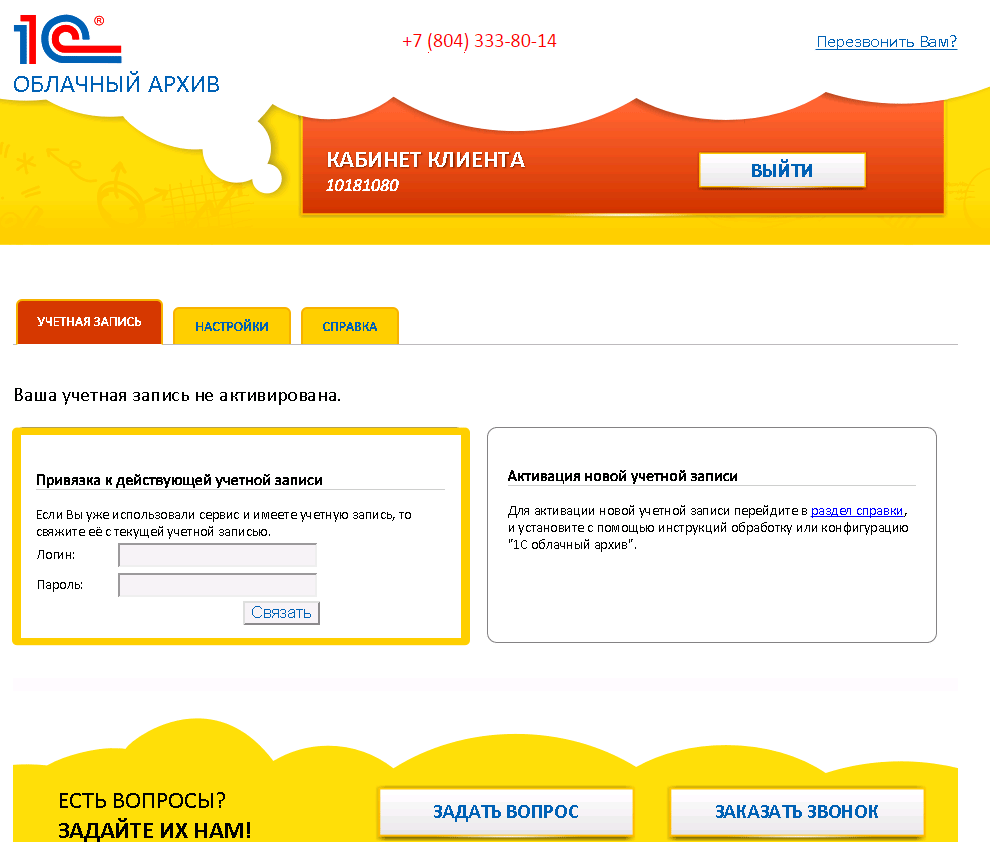
ШАГ 2. Скачайте и запустите обработку
Запустите платформу 1С от имени Администратора.
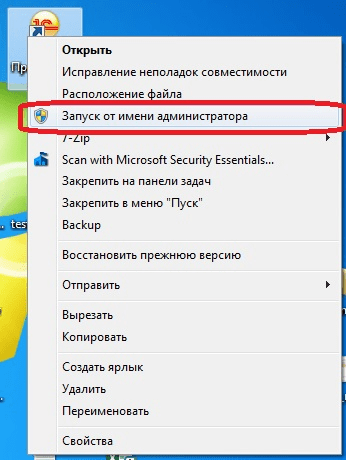
Скачайте обработку «Обработка 1СОблачныйАрхив.epf». Актуальная версия обработки «1С Облачный архив» доступна по ссылке:
http://backup.1c.ru/epf/1C_OA.zip
Распакуйте Обработку из архива и откройте файл через меню «Файл\Открыть» программы «1С:Предприятие» в режиме Пользователя:
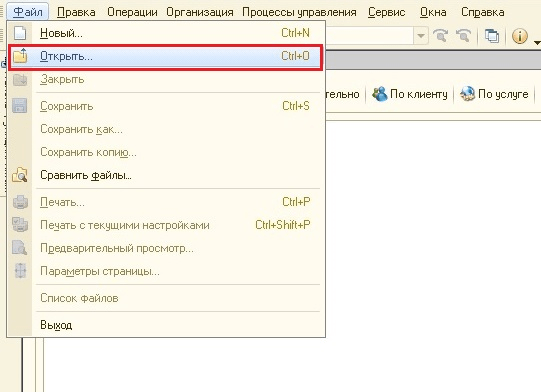
Либо в интерфейсе «Такси»:
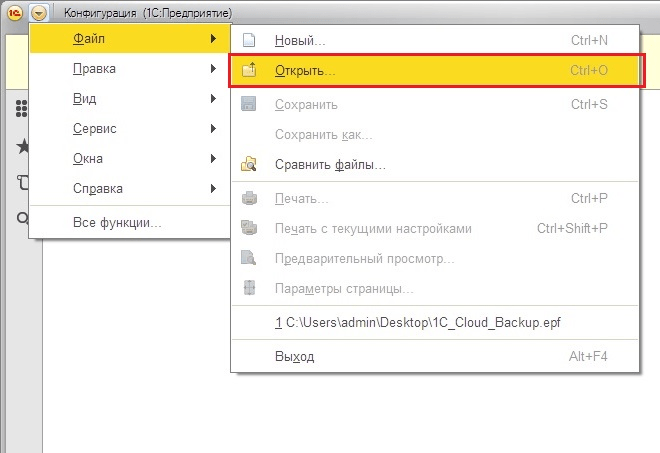
ШАГ 3. Установите Агент резервного копирования
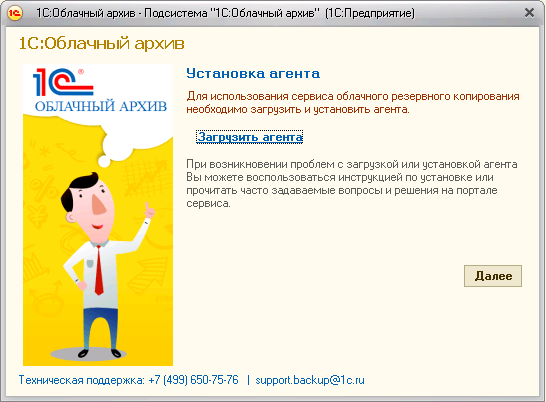
1. На первом экране нажмите кнопку «Next»:
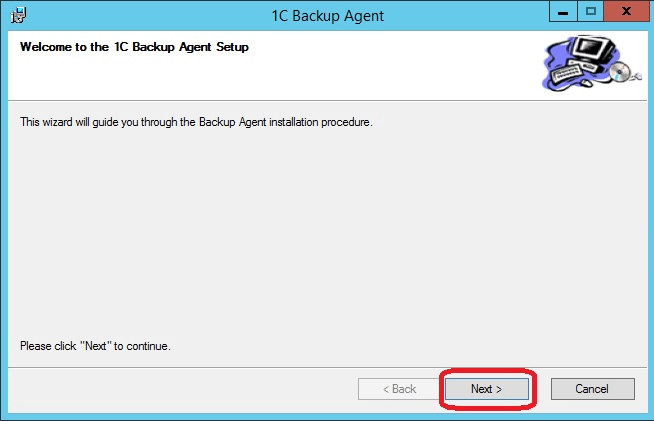
2. Особенностью актуальной версии Агента является возможность выбора пользователя, под которым устанавливать Агент резервного копирования.
2.1. Если у Вас базы находятся на том же компьютере, где и установлена платформа 1С, рекомендуем выбирать пункт – создание нового пользователя «1CBackupAgent» (пункт меню «Create new 1CBackupAgent user»).
2.2. Если у Вас платформа 1С установлена на терминальный сервер, и Вы устанавливаете Агент на него, то настоятельно рекомендуем выбирать тот же пункт создание нового пользователя «1CBackupAgent» при установке нового Агента.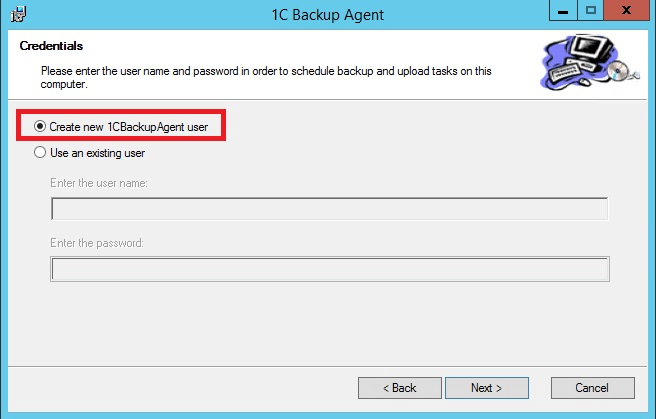
2.3. Если у Вас базы находятся на удаленном сервере, и подключение происходит по локальной сети, то рекомендуем выбирать второй пункт из данного меню – «Использовать существующего пользователя» («Use an existing user»). При этом у пользователя должны быть права локального администратора на компьютере, куда устанавливается Агент, и доступ к файловому ресурсу на удаленном компьютере.
В соответствующих полях введите Имя пользователя и Пароль, далее нажмите кнопку «Next».
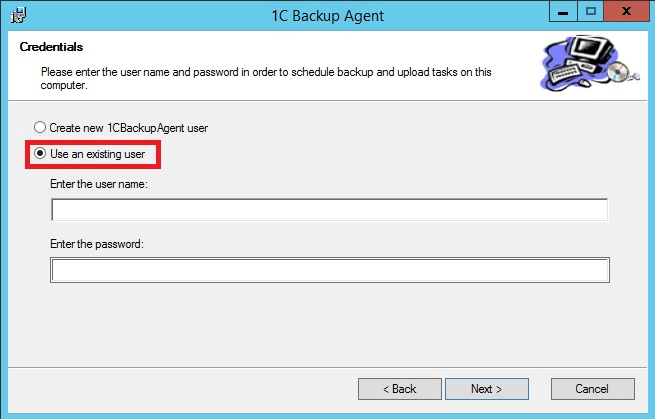
3. На следующем экране Вы можете выбрать место, для установки Агента резервного копирования, но обратите внимание на то, что если агент будет установлен на диск, отличный от диска С, то необходимо будет произвести изменения также и в конфигурационном файле Агента (см. пункт 6 настоящей инструкции).
Для изменения установочной директории нажмите кнопку «Browse…» и в открывшемся окне выберите папку для установки Агента. Нажмите кнопку «Next»:
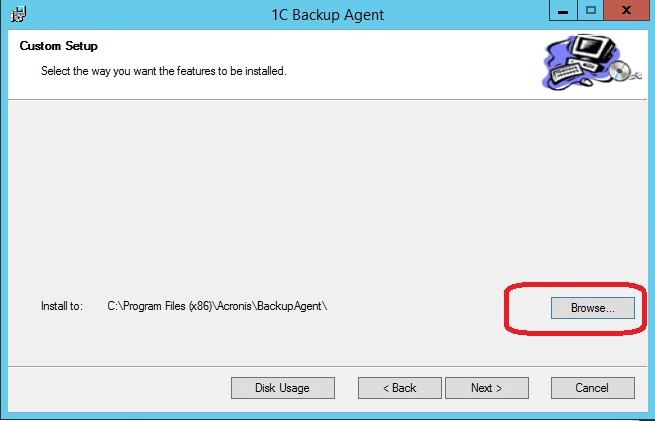
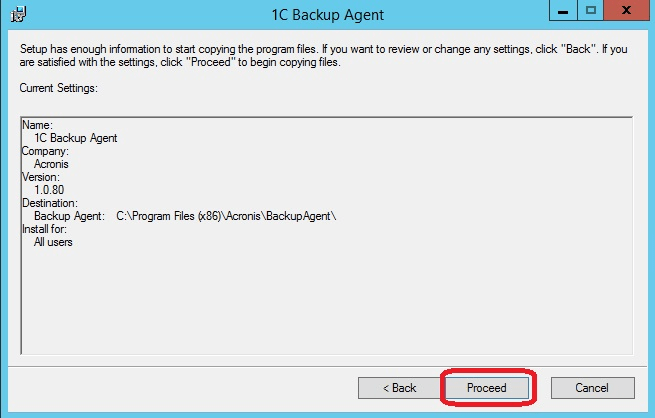
5. По окончанию установки закройте окно, запустите платформу 1С и приступите к конфигурированию резервного копирования с использованием Обработки.
6. Если Вы установили Агент резервного копирования на диск, отличный от диска С, то Вам необходимо будет отредактировать следующие поля в файле BackupAgent.xml, который находится в папке Config установочной директории Агента резервного копирования.
6.1. В конфигурационном файле найдите поле <LogPath> и измените там выбор диска в пути, где располагается папка с логами. По умолчанию это папка - C:\BackupAgent\logs.
6.2. В том же файле найдите поле <OperationDirectory> и измените диск рабочей директории на тот, на который установлен Агент резервного копирования. По умолчанию это папка - C:\BackupAgent\workingDirectory.
ШАГ 4. Активируйте резервное копирование
Для активации резервного копирования введите Логин и Пароль Вашей учетной записи на портале portal.1c.ru.
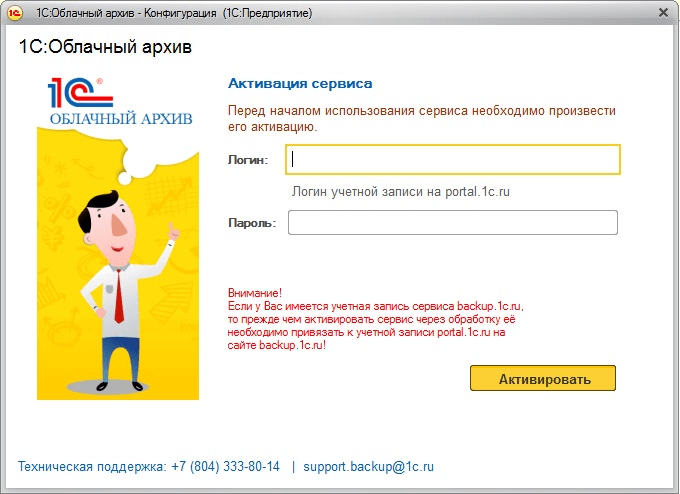
ШАГ 5. Настройте расписание резервного копирования
1. Перейдите в раздел “Управление резервным копированием”.
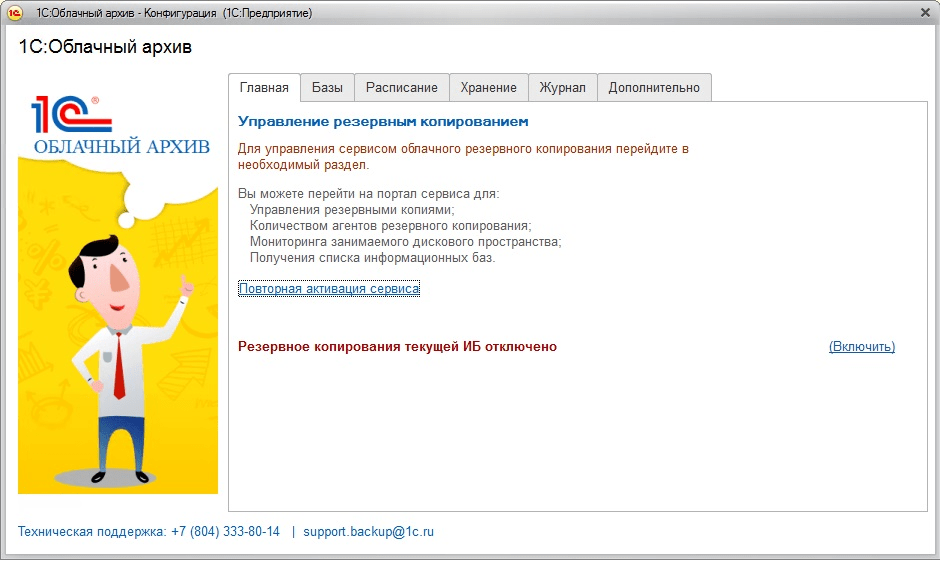
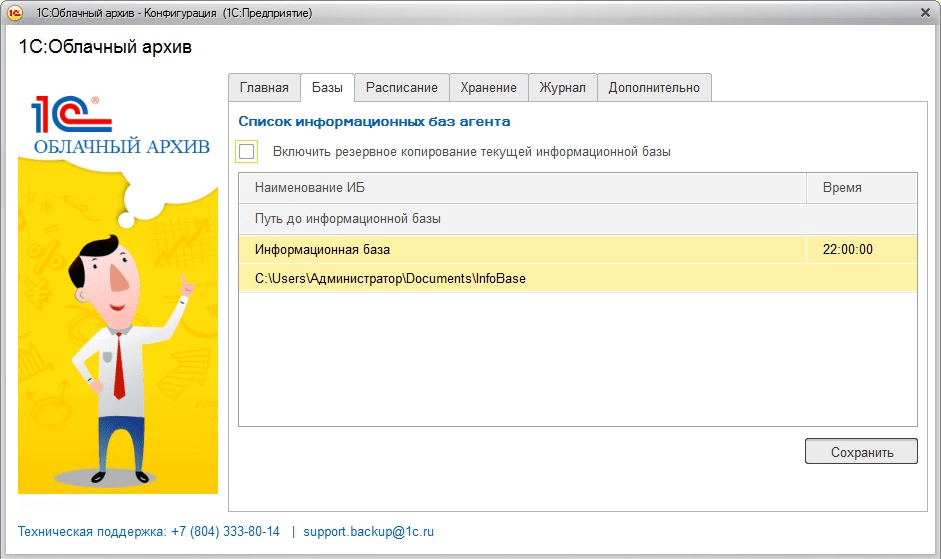
3. Для настройки расписания резервного копирования перейдите в раздел «Расписание» и выберите нужные параметры. По умолчанию время резервного копирования установлено на 22.00. Кроме того, в данном разделе присутствует возможность установки расписания по дням недели, раз в месяц в определенный день, несколько раз в месяц и есть возможность запустить расписание через определенное количество секунд. При установке этой опции обратите внимание на то что нужно указать достаточное количество времени для того чтобы выйти из обработки и 1С до старта резервного копирования.
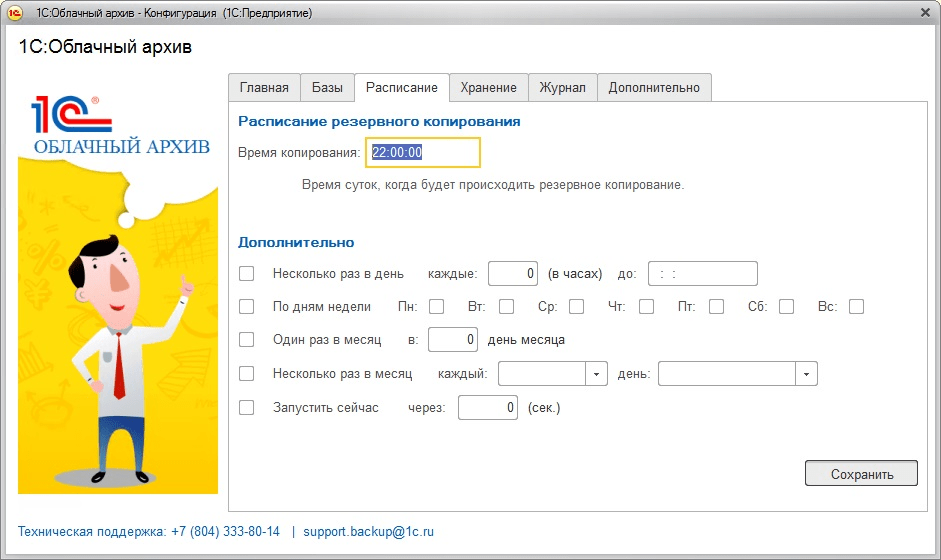
4. На закладке «Хранение» указывается количество и типы копий базы, которые будут храниться в облаке (количество дневных копий, недельных и месячных копий).
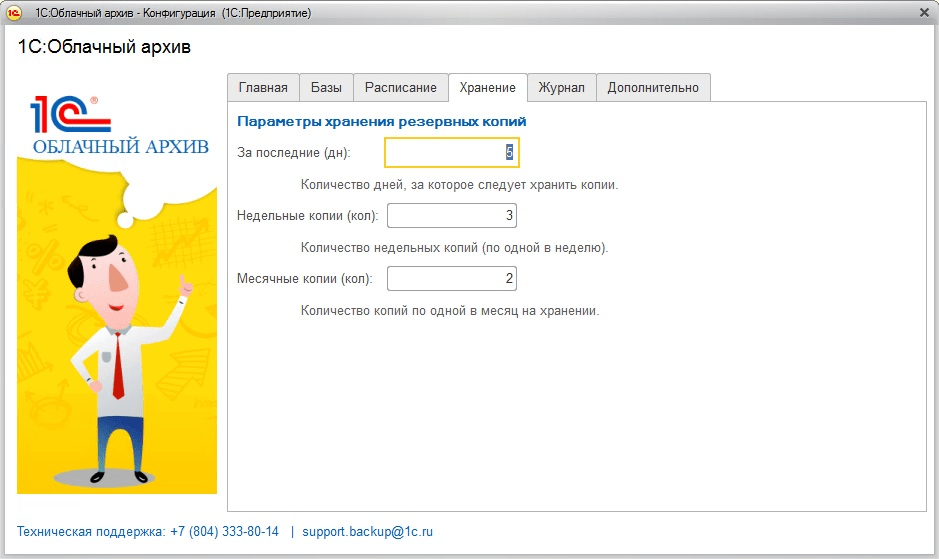
5. В данной версии Агента предусмотрена смена пользователя, под управлением которого будет работать система резервного копирования. Изначально параметры пользователя вводятся при установке Агента. Изменить их в дальнейшем можно на закладке «Дополнительно»:
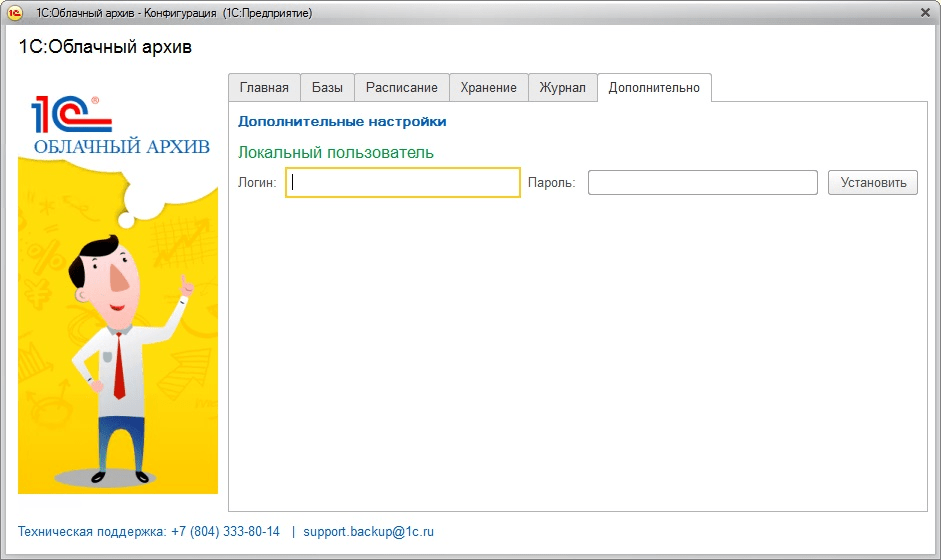
6. Установка и настройка Агента резервного копирования успешно завершена. Посмотреть наличие резервных копий Вы сможете в Личном кабинете после завершения копирования.
7. Обращаем Ваше внимание на то, что для успешного выполнения резервного копирования системе нужен монопольный доступ к базе. Другими словами, Пользователь в момент старта резервного копирования не должен находиться в базе.


